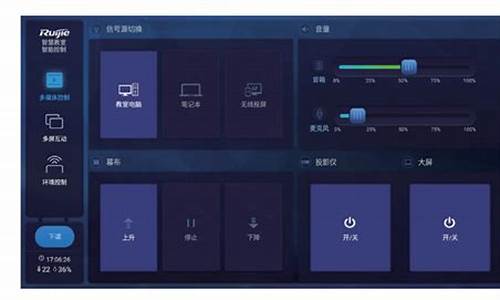在哪自己装配电脑系统啊_怎么自己装配电脑
1.自己如何组装一体机电脑
2.我自己动手组装电脑,如何将它们组装起来?
3.自己装配一台组装电脑,先从什么开始考虑?
4.如何自己组装电脑?
5.新手怎么自己搭配组装一台台式机,有好的教程或者指导嘛?

目录方法1:收集组件1、决定计算机的功能。2、找到你需要的部件。3、对你打算购买的每个组件作调研。方法2:开始组装1、打开机箱。2、安装电源。3、接地连接。方法3:安装主板1、将主板从其包装中取出。2、将处理器从其包装中取出。3、将处理器插入主板。4、在 CPU 上涂抹良好的散热膏。5、连上散热器。6、安装内存条(RAM)。7、从机箱中取出进/出后挡板。8、拆除任何覆盖在主板后挡板 I/O 组件上的标签。9、将支架安装在正确的位置。10、固定主板。11、插入机箱连接器。方法4:安装图形卡1、拆除掉背板上盖住 PCI-E 插槽的盖条。2、插入图形卡。3、紧固住图形卡。4、安装其它 PCI 卡。方法5:添加驱动器1、在机箱前面板上你想要插入驱动器的地方,取下盖板。2、将光盘驱动器从机箱前面插入。3、安装硬盘。4、连接 SATA 电缆。方法6:计算机布线1、连接电源到主板。2、给卡接上电源线。3、连接电源线到驱动器。4、调整线路布置。方法7:安装更多的风扇1、连接机箱风扇。2、安装新的风扇。3、优化风扇安装程序。方法8:启动计算机1、将机箱后盖盖好。2、将你的计算机插接好。3、给你的计算机加电。4、用内存测试软件MemTest86+来测试你的计算机内存。5、安装你的操作系统。6、查找和更新驱动器驱动程序。当你在一台新电脑上第一次按下电源按钮时,总会有些激动。风扇安静运转的呼呼声、令人放心的哔哔声和显示器的发光都在向你祝贺:成功完成了计算机的安装。对于计算机这种是否能运转的未知和期待的感觉,是计算机爱好者的驱动力之一,组装你自己的计算机则是入门的最佳捷径。从简单的办公室计算机,到媒体中心,到高端游戏计算机,都可以以省钱的方式自己安装,并且安装过程更加令人兴奋。遵循本指南以了解如何组装计算机。
方法1:收集组件
1、决定计算机的功能。如果你打算组装一台在家里办公进行文字处理和电子邮件收发的计算机,会与组装一台高端游戏电脑在要求上有很大的不同。你的计算机的作用很大程度上取决于你所用的组件。别在你不需要的昂贵组件上浪费钱。如果你的计算机将只用来执行基本功能,你大可以用一些不那么强大,但更经济实惠的组件,节省在计算机上的花销。你还可以在网上购买二手产品来省钱。
2、找到你需要的部件。无论你的计算机的最终功能是什么,每台计算机的基本组件都基本相同:处理器 — 这是计算机的大脑。现在几乎所有处理器都是多核心的,这意味着它们在一个机壳下面都有多个处理器。比较不同处理器的规格,使处理器具有的速度能够满足你运行程序的需要。此外还要考虑电源的可用性和通风降温的容易性。
主板 — 主板是计算机的所有内部组件要插上去的地方。你购买的处理器将会确定你将需要什么样的主板类型。不同的处理器有不同的"插接套"大小,并且只能用在支持该插接套的主板上。主板有两个主要的构成因素:ATX 和 mATX. ATX 板型是标准全尺寸主板。如果你准备组装典型的立式计算机,那么可以用 ATX 主板。mATX 板小于标准 ATX 主板,更适合便携式系统和媒体计算机。
请确保你的主板支持所有你想要安装的其他组件。如果你安装一个高端显卡,主板将需要能够支持 PCI-E。如果你想要安装大量的 RAM,你的主板将需要能够容纳至少 4 根内存条。
RAM — 随机存取存储器,俗称内存条,是程序存储正在使用的信息的地方。如果你没有足够的 RAM,程序的运行速度会慢得多。你可以购买的 RAM 是由你选定的主板决定的。你所安装的 RAM 的速度必须能够被主板所支持。内存条应始终成对安装。在系统中的所有内存条都应该是相同的速度,并最好是相同生产厂家和型号。例如,如果需要8GB的内存条,你可以安装两个匹配的4GB内存条,或四个匹配的2 GB内存条。
如果你打算使用大于4GB的内存条,那你将需要安装 64 位的操作系统。32 位操作系统不承认超过4GB的内存条,即使安装了也用不上。
硬盘 — 硬盘上存储你所有数据和已安装的程序。这些年来,存储空间已经便宜了很多,很容易花一点钱就能买到几个兆兆字节的存储器。适合台式机的硬盘有三种类型:7200RPM、10000RPM或固态硬盘。固态硬盘运行速度最快,但是成本大大高于传统的驱动器硬盘。
将你的操作系统和关键程序放在较小的驱动器硬盘上,然后在较大的驱动器硬盘上存储其他一切数据,会让你的系统加载时间变快。
卡 — 一个专用的图形卡是玩最新游戏的利器,但对于办公室的计算机来说用不上。多数现代的主板都集成有卡(显卡),所以如果你只是打算用计算机浏览网页和收发电子邮件的话,不需要专用的显卡。
机箱 — 这是包容计算机组件的外壳。机箱的大小将由你准备安装多少个驱动器,以及你的主板大小来确定。机箱的选择范围既有廉价和实用型的,也有昂贵、华而不实型的。如果你打算运行很多高端的组件,将会比速度较慢的组件产生更多热量输出。选择一种促进良好的空气流通的机箱,并允许你安装更多的电扇。
电源 - 你的计算机中的电源负责给所有组件供电。某些机箱已经安装了电源,但多数机箱没有带电源,要求你配装。电源应足够强大,能够给你所有的组件供电,但也不需要比你所需的电力高出许多,以免造成浪费。
3、对你打算购买的每个组件作调研。可以阅读杂志和在线消费者评论网站,以获取更多的详细信息。请记住,这是最重要的步骤之一,因为一切都将取决于你的硬件。在线杂志和消费者评论的网站有很多导购和点评。例如:计算机世界
计算机杂志
电脑爱好者
电脑组装指南
方法2:开始组装
1、打开机箱。机箱里面有些金属边条等并没有经过打磨,在某些情况下会非常锋利,所以最好是戴手套或取手部保护措施避免手被划伤。
2、安装电源。有些机箱已经带有电源,其他的则没有安装电源,需要你单独购买电源并安装。确保按正确的方向安装上电源盒,电源风扇出风口没有任何堵塞。请确保你的电源供应足够强大,可以应对所有的组件。这在高端游戏电脑上面尤其重要,因为专用的图形显示卡要消耗大量的电能。
3、接地连接。使用防静电腕带电缆,防止静电放电(ESD),这对计算机的电子元件是致命的威胁。如果你找不到防静电腕带电缆,可以将计算机接地的电源盒插入到插座(但不要打开它),每当你接触任何对静电放电敏感的组件时,都把你的一只手放在接地的电源盒上。
方法3:安装主板
1、将主板从其包装中取出。将其放在包装盒上。不要将其放在防静电袋上,因为它外面是导电的。先在主板上插各种组件,然后再将其安装到机箱内,因为在机箱外面可以方便地够到主板的各处位置。
2、将处理器从其包装中取出。观察在处理器中缺少的针脚,并且和主板上的插座相应的位置相配。在多数的处理器上,在其角落里会有一个小的金色箭头,可以用它来对准处理器的安装位置。
3、将处理器插入主板。打开 CPU 的插座,小心地插入处理器(不要使太大的力)。如果处理器自己不能顺利滑入插座,或感觉就像你推它才能进去,很可能未对齐。合上插座套,并确保 CPU 固定到位。有些处理器插座上有小扳手,其他的处理器插座则有复杂的机构来打开与合上插座。
4、在 CPU 上涂抹良好的散热膏。使用不超过一个豌豆大小的散热膏,将其均匀地薄薄地涂抹到整个处理器表面。涂抹散热膏太多会降低热传导的速度,使之更难快速地给 CPU 降温。一些处理器自带散热器而不需要散热膏,因为安装之前散热器已经在工厂涂抹了散热膏。在向处理器涂抹散热膏之前,检查散热器底部是否已经有散热膏。
5、连上散热器。不同厂家生产的散热器有所不同,安装前请阅读说明。大多数堆叠式散热器直接连到处理器上,卡进主板里。零售市场上的散热器可能会有卡座,要将其先固定到主板下方。请参阅你的散热器的说明以获得准确信息。
6、安装内存条(RAM)。通过打开闩锁和推内存条到位,将内存条插进合适的槽内,直到小手柄可以将其锁定到位。注意内存条和内存条插槽是以一条键控方式的线相衔接的,所以会吻合地非常合适。在推内存条进入插槽中的时候,内存条两边的用力要均衡。如果内存条插槽有两种颜色,这可能表明如果你没有打算将所有内存条插槽都用上的话,这些是优先使用的插槽。请确保你在适当的匹配插槽中安装好了内存条。请检查你的主板文档,以确保你安装的内存条位置正确。
7、从机箱中取出进/出后挡板。你的主板应该附带自己的后挡板。机箱的后挡板不太可能能够适合你的主板。拆除机箱现有的后挡板可能要用点力。有时候后挡板是用螺丝固定在机箱上,但多数情况下都是仅靠摩擦力就位。从机箱后面按压支架,来把后挡板推出来。
8、拆除任何覆盖在主板后挡板 I/O 组件上的标签。将新的后挡板推入到机箱背后。确保安装方向正确。
9、将支架安装在正确的位置。几乎所有的机箱都包括有一小袋附件,其中就包括有支架。支架可以将主板在机箱内悬空安装,并且支架中可以穿过螺丝用来固定。你的机箱上很有可能有比支持你的主板所需更多的固定孔。所需撑条的数量将由主板中的屏蔽孔的数量决定。试着给主板定位,看看在什么位置可以将螺钉钻到支架上。
10、固定主板。支架安装好后,将主板放进机箱,并将它推到 I/O 后挡板。所有后面的端口应适应后挡板中 I/O 孔。使用所提供的螺丝通过主板上的屏蔽螺丝孔将主板牢固地安装到支架上。
11、插入机箱连接器。这些连接器靠近机箱前端,位于主板上。这些连接的顺序将取决于哪个最简单。请确保你连接上 USB 端口、电源和重置开关、LED 电源和硬盘指示灯,以及音频电缆(HDAudio 或 AC)。你的主板附带的说明文件会显示这些连接要插到主板的什么位置。通常只有一种方式可以将这些连接器插到主板。不要强插。
方法4:安装图形卡
1、拆除掉背板上盖住 PCI-E 插槽的盖条。几乎所有现代的图形卡都使用 PCI-E。有些图形卡的安装会要求你拆除掉两个而不是一个盖条。你可能需要从机箱外面捅这些个盖条。
2、插入图形卡。你可能需要将插槽上的一个小片掰弯,以插入图形卡。这个小片用来帮助锁定图形卡到位(对笨重的、高端的卡来说尤其必要)。轻轻地均衡地用力,直到整条图形卡都妥善到位,背板排列整齐。
3、紧固住图形卡。一旦你已经插入图形卡,使用螺钉将它固定到机箱的背板。如果没有紧固住图形卡,长期使用过后可能会损坏它。
4、安装其它 PCI 卡。如果你还有任何其它 PCI 卡想要添加,如专用声卡,安装过程与图形卡的是一样的。
方法5:添加驱动器
1、在机箱前面板上你想要插入驱动器的地方,取下盖板。大多数的机箱在前面板上都有保护驱动器托架的盖板。在你想要安装光盘驱动器的地方,取下前面板上的盖板。安装硬盘的时候,你不需要取下任何面板盖板。
2、将光盘驱动器从机箱前面插入。几乎所有的机箱都建有可以稳妥而紧贴安放驱动器的格子。当把驱动器布置到位,前脸与计算机机箱前面板齐平的时候,在驱动器的每一侧上紧螺丝紧固。
3、安装硬盘。将硬盘滑进机箱里适当的 3.5"的格子里。有些机箱有可移动的支架,你可以先把硬盘安装在活动支架上,然后再滑入机箱的适当位置里。一旦该驱动器已插入到格子里,在两边上紧螺丝紧固。
4、连接 SATA 电缆。所有现代驱动器都使用 SATA 电缆将驱动器连接到主板上。将电缆连接到驱动器上的 SATA 端口,然后将另一端连接到主板上的 SATA 端口。硬盘与光盘驱动器使用相同的电缆。为方便进行故障排除,将你的硬盘连接到主板上第一个 SATA 端口,然后将你的其他驱动器连接到随后的 SATA 端口。避免将你的驱动器随机地插入 SATA 端口。
SATA 电缆两边都有相同的连接器。你可以在任意方向安装电缆。
方法6:计算机布线
1、连接电源到主板。最现代的主板有一个 24 针连接器和一个 6 或 8 针连接器。这些都需要连接上,才能让你的主板发挥作用。电源电缆只能插在为它们设计的插槽上。将连接器一直往里推,直到听到闩锁咔嗒一声。24 针连接器是供电最大的连接器。
2、给卡接上电源线。如果你有一个专用的卡,很有可能它也需要接电。有些需要一个连接器,而有些则需要两个。端口通常在卡的顶端。
3、连接电源线到驱动器。所有驱动器都需要用 SATA 电源接头供电。这些电源接头对光驱和硬盘驱动器来说都是一样的。
4、调整线路布置。保持计算机机箱内良好空气流通的关键之一是,不要让电线缠绕成团阻碍空气流通。但是要想理顺机箱内各种电线电缆的布置,也不是件容易事,特别是对小的台式机机箱而言更是如此。可以用夹子把电线电缆捆绑在一起,并将其放在未使用的驱动器托架中。确保电缆不会妨碍风扇吹风的流动。
方法7:安装更多的风扇
1、连接机箱风扇。几乎所有机箱都配有一个或两个风扇。这些风扇需要接到主板上,以正常发挥作用。
2、安装新的风扇。如果你组装的计算机运行的高端组件很多,可能需要额外冷却。120mm 的风扇通常是相当安静的,而且大大增加了你的计算机中的气流。
3、优化风扇安装程序。正面和顶部风扇的作用是吸入空气,而侧面和背面风扇的作用是排出空气。这将在主板表面保持良好的凉爽空气流动。你可以通过检查风扇机架的顶部,而看出风朝哪个方向吹。几乎所有的风扇都有打印的小箭头显示风朝哪个方向吹。
方法8:启动计算机
1、将机箱后盖盖好。强烈建议你不要在机箱打开时运行你的计算机。机箱是设计成用来在其中产生最大的气流的,机箱打开时就无法产生有效的气流。请确保一切组件都用螺丝拧紧。大多数情况下使用指旋螺钉来上紧机箱,这样不需要工具来打开和闭合机箱。
2、将你的计算机插接好。将显示器连接到计算机上,可以通过图形卡连接,或者通过主板后端上的一个端口连接。将键盘和鼠标连接到计算机前面或是后面的 USB 端口中。要在对你的计算机的操作系统完成设置前,接好所有的外部设备连接。
3、给你的计算机加电。在这个阶段你还不能看出计算机是否安装成功,因为你还没有安装操作系统。但是你可以检查所有的风扇是否运转正常,而且计算机是否顺利通过加电自测(POST)。
4、用内存测试软件MemTest86+来测试你的计算机内存。这个测试软件程序可以,可以在没有安装操作系统的情况下从 CD 或 USB 驱动器启动。这可以让你在安装操作系统之前测试你的内存条。相比大多数计算机组件,内存条的故障率要高得多,特别是如果是廉价购得的。所以先对内存条进行测试是明智的做法。你可能需要设置你的计算机首先从 CD 或 USB 启动,而不是从硬盘启动。当你第一次启动计算机时,进入到 BIOS 设置,然后导航到启动(Boot)菜单中。选择你希望从那里开始启动的驱动器。
5、安装你的操作系统。家庭使用的计算机可以安装Windows 8操作系统,或者Linux操作系统。Windows操作系统要花钱购买,但是它几乎和所有的程序和硬件都兼容,物有所值。Linux操作系统是一个由社区的开发人员创作并支持的免费操作系统,但是无法运行许多为Windows操作系统设计的程序。某些硬件也无法正常工作。
6、查找和更新驱动器驱动程序。一旦你的操作系统安装好后,你将需要安装驱动程序。几乎所有你购买的硬件都会附带包含硬件工作所需的驱动程序软件的光盘。现代版本的 Windows 和 Linux 在连接到互联网的时候都会自动安装大多数的驱动程序。
小提示可以用夹子把电线电缆捆绑在一起,并将其理顺,不要阻挡住机箱内的空气流动。如果可能的话,避免使用 IDE 组件,如硬盘驱动器和光盘驱动器,因为它们所用的标准宽带式缆线会阻挡机箱内空气流动。
遇到不明白的地方,可以请求熟悉组装计算机的朋友的帮助。至少你可以问问他们对你打算购买的组件的意见。
如果你把计算机系统组装到了一起,但是它不能工作,可以除了保留电源、主板、内存条和处理器冷却器(如果有单独的卡也保留)以外,将其他组件都拆下。通过查看 BIOS 启动屏幕,确保系统正常工作。关闭它,然后插入硬盘,并验证系统也能工作。将其关闭,然后插上 CD-ROM,并确保计算机系统也能正常工作。关闭它,并继续逐一插入每个其他外设,直到一切组件都接入计算机系统并工作正常。这个方法是先用最少的组件连起来,加电测试,然后逐一添加其他组件,这样你就可以知道是哪个组件引起了问题。
如果你买了原始设备制造商 (OEM) 版本的 Microsoft Windows,并且你有许可证的不干胶标签,你可能要把它粘到计算机的一侧,以备将来设置Windows获取数据之用。
某些电源有一个内置的 115/230V 转换器。如果你是在美国,使用 115V 设置,否则使用 230V。
每个电源线将只适合在正确的方向,但仍需要用力插入电源线。如果使用的是一个新型的 8 针 EPS 12V 电源连接器和一个 PCI Express 8 针连接器,不要强用力插入电源线。
不要在你考虑该怎样安装计算机时把硬件放在地板上好几天,因为这可能会导致静电放电,可能损坏或毁了计算机组件(只需约 10 伏就能毁坏一些电脑零件)。当还没有连接到主板和机箱时,所有组件都应该放在其防静电袋中。另外一个替代方法是,将组件放置在非导电材料表面,如木材、玻璃桌或书桌上。
警告不得强力插入电缆连接。的是,计算机后面的电缆将只适合到预期的连接器上。所有电缆,除了同轴电缆和某些笔记本电脑电源连接之外,只有在连接器方向正确时才能插入。例如,数字接口(DVI)和图形阵列(VGA)电缆都有一个梯形的连接器,而不是矩形。
不要触摸处理器或其套接口上的电阻器。
第一次给计算机加电前,仔细检查所有的连接。虽然在大多数情况下只能按照一个方向安装好某个连接件,有些不同方向位置的差异是非常细微的,稍微用力,可能就会以相反的 180 度方向插入了该连接件。对于双内联内存模块(DIMMs)访问内存(随机)来说尤其如此,因为它们可以让组装者觉得已经插入了正确的方向,但事实上插入不正确。对这类DIMM 插槽应用内存的误安装,会导致系统内存短路,连带内存条的 PCB 故障和无法使用。这可以通过严格应用所谓“排队凹槽”,也就是存在于现代的 RAM DIMM 模块来避免,使它对计算机的组装者来说能够愈加明显的区分出有没有正确的安装到位。
在将任何组件插入到插槽或插座的时候,不要用大力。较新硬件组件的公差可能较狭窄,但仍然可以不需要使太大的力就能插入。内存模块和其他几种组件可能需要用一点力插入。在安装你的内存模块前,请通过比较内存条上的缺口确保它们和凹槽相匹配。
当插入 CPU 和PATA(IDE)设备时,动作要轻柔。如果你弄弯了针脚,使用镊子或尖嘴钳把它弄正。如果你在 CPU 或 CPU 上的套接头上折断了一根针脚,硬件将不能正常工作。如果你在 IDE 连接器上折断一根针脚,有四十分之七的可能折断了一根接地针脚,可能不会对设备的功能产生重要影响。
计算机机箱金属板边缘非常锋利,工作时要小心。很容易割伤自己,尤其是小机箱的情况。
组装计算机时要保持接地的电路连接。这可以通过将计算机电源供应单元(PSU)用满足推荐的电流额定值的电缆插入到可用的主电源插座上来实现。此电缆实际上通常应该是一个你的计算机自带的釜类型的电缆。确保已关闭电源可用市电电源插座。这是为了确保你的计算机的组装进度并不和你要连接在一起的计算机内的各种电子零件联系在一起。事实上,市电电源插座处在关闭位置下,仍能保持地面连接。这是只有其他两个 '活' 终端,当它们的电路断开,所以没有电力传输到上述设备。事实上,这是一项内建的安全措施,适应所有电源插座电路开关。
如果你对计算机组装有任何方面的不确定,不要莽撞从事。你可以请教别人该怎么做,或者聘请专业人士为你做。另一种选择是从你组装的计算机各个组件的手册中寻求建议。通常,如果这些手册没有被列入 - 或也许你用来构建计算机系统的组件是二手的,你可以咨询制造商,以尝试获取必要的教学文件的网站页面的支持。
避免静电放电时安装组件。戴静电护腕或经常触摸机箱的金属部分,来在处理组件之前先接地。阅读有关给自己接地以防产生静电破坏计算机设备的文章,了解相关信息。
自己如何组装一体机电脑
当然可以,不过组装笔记本电脑的地方非常少,一般本市的电脑城会有的。 如果你是在深圳的话那可就多了,在深圳的华强北是全国最大的组装笔记本基地。 尤其是IBM的比较多。 如果想组装台好点的笔记本可能要比相同配置的二手9.9成新的笔记本还要贵200~300元这样。组装的笔记本大部分是用全新的部件进行组装。 我的IBMT60就是上华强北组装的,IBM T60 CPU T7400 2G内存 320G硬盘7200转 IPS显示器(也是目前最好的液晶显示器,可视角达到178度)我是专门组装来搞3D组图设计的。用起来感觉非常不错。跟新的IBM没什么区别。散热效果确实好,不是我吹的。 我这个组装可要贵点儿花了6800元。关键是那个屏幕比较贵。如果你不是用来搞绘图设计的话就用市面上一般的也就是主流的液晶屏 进行组装的话4000左右就可以组装台非常不错的笔记本了。
我自己动手组装电脑,如何将它们组装起来?
摘要:现在人们使用电脑的频率在逐渐的增加,我们已经随处可见电脑的身影了。不管是用于办公,或者使用与学习,又或者是用于家庭,而有的用户想要使用一体机电脑,但是买回了却又不知道该怎么组装一体机电脑。下面小编为你们介绍套件组装法、成品拼装法、半改装法和完全改装法四种形式的一体机电脑组装方法。自己如何组装一体机电脑
DIY一体电脑包括套件组装法、成品拼装法、半改装法和完全改装法四种形式,它们的难度和组件成本也是逐步升高。
1、套件组装法
难度:★★
一体机套件,这种产品的本质是有着家居化外观且“自带屏幕的mini机箱”,可以方便地拆开后盖由用户自行安装CPU、内存、主板、硬盘和光驱五大件。由于套装自身已经集成摄像头、扬声器和200W左右的电源,我们只需注意整套平台的功率不超标即可轻松搭建。
需要注意的是,由于一体机套件内部空间和电源的闲置,这类产品通常只支持miniITX结构的主板,无法容纳额外的独立显卡,而且可能只能使用笔记本硬盘和光驱。因此,建议大家选择自带Wi-Fi模块的主板,挑选集成较高性能集显的CPU,有需要的话还可选择自带组件的一体机套件,实现电视和电脑“二合一”。
优点:外观风格统一,操作难度和普通DIY攒机类似。
缺点:无法容纳高端硬件,一体机套件的美观程度和价格成正比。
2、成品拼装法
难度:★★★
如果你家里有闲置的显示器,且显示器背部还设有壁挂孔,那就不妨用成品拼装法,省去屏幕部分的开销。简单来说,该方式的本质就是将显示器和成套的HTPC拼装在一起达到一体电脑的效果。
目前很多HTPC都非常小巧,而且部分机箱的背部已经预留好了与显示器后盖上挂装孔对应的安装孔(没有的话可以自己加工出来,如果没有手电钻,用直径5mm左右的水泥钉钉穿就可以),将其与显示器(显示器最好购买带有扬声器的,这样就解决了音箱的问题)通过螺栓固定在一起,就成了简易的一体机。
优点:废物利用,安装难度不高。
缺点:体积相对较大,HTPC机箱和显示器之间的连线没有减少,显得不够简洁。
3、半改装法
难度:★★★★
这种方法和成品拼装法类似,但是难度更高。简单来说,这个方法适用于在尺寸足够大,背部平整且底座安装在后盖下边缘结构显示器的基础上。无需HTPC机箱,你可以用任何能固定主板的金属板、机箱底板甚至硬纸壳来扮演HTPC机箱的角色,并将其固定在显示器的背部。在没有合适材料的情况下可以让它们“裸奔”,只要保证固定稳固即可。
优点:成本最低廉。
缺点:非常不美观,只能选择低功耗平台,对显示器背板的要求较高。
4、完全改装法
难度:★★★★★
如果你是完美主义者,不妨考虑完全改装法,按照自己的设计思路去重新的设计整机的内部布局、结构和外形,实现真正的一体电脑。这个方法需要改造者有相应的硬件知识和实际加工的动手能力。下面就展示一下某网友的改造成果。
该设计思路是以一台19英寸的显示器为基础,保留其前边框和液晶屏,拆除电源板和液晶屏显示驱动板支架。制作新的固定支架,用以安装电脑的电源、主板、硬盘、显卡、液晶屏显示驱动板和液晶屏高压板。切除后盖凸起部分,制作新的后盖主体,扩大它的包裹体积,使之能容纳支架和它上面固定的所有部件。最后增大后盖散热孔面积,提高散热效果。
在具体硬件平台的选购思路上,均以小和集成为标准。比如主板用了miniITX结构且自带无线网卡的的华硕P8Z77-IDELUXE,CPU使用了英特尔i7-3700,散热器为超薄的超频三刀锋S85,并用刀卡板型的独立显卡和2.5英寸笔记本硬盘缓解空间压力。此外,机箱散热选用的50mmAVC可调速风扇,音箱为有源和超薄的DELLAX51,而所有部件的供电则来自200WHTPC电源。
在具体的实施环节中,该网友还运用了机械设计软件SolidWorks设计了支架及后盖的各个部件,并进行了仿真装配。为了保证内部空间的合理性,还替换了显示器内部的电源、高压一体板,将主板的启动线和原显示器的开关线并联,实现电脑和显示器同步启动。并根据需要将HTPC电源所有电线剪到最短,以便为机箱散热提供通畅的通道,使用显卡连接延长线改变显卡的安装方向,以实现显卡和液晶屏驱动板在机箱内部的连接。总之,具体的实施过程涉及很多专业的焊接和改造,因此仅适合具有专业经验的玩家尝试,普通用户尽量选择前两种改造方法。
自己装配一台组装电脑,先从什么开始考虑?
组装电脑也称兼容机或DIY电脑。即根据个性需要,选择电脑所需要的兼容配件,然后把各种互不冲突的配件安装在一起,就成了一台组装电脑。
首先,得先准备好零配件。
电脑的主要配件为:CPU、主板、内存、显卡、硬盘、软驱、光驱、机箱电源、键盘鼠标、显示器、各种数据线/电源线
另外,需要准备的钳子、螺丝刀、镊子、散热膏等,如下图所示。
CPU的安装步骤如下:
第一步,稍向外/向上用力拉开CPU插座上的锁杆与插座呈90度角,以便让CPU能够插入处理器插座。
第二步,然后将CPU上针脚有缺针的部位对准插座上的缺口。
第三步,CPU只能够在方向正确时才能够被插入插座中,然后按下锁杆。
第四步,在CPU的核心上均匀涂上足够的散热膏(硅脂)。但要注意不要涂得太多,只要均匀的涂上薄薄一层即可。
CPU风扇的安装步骤如下:
第一步,首先在主板上找到CPU和它的支撑机构的位置,然后安装好CPU。
第二步,接着将散热片妥善定位在支撑机构上。
第三步,再将散热风扇安装在散热片的顶部——向下压风扇直到它的四个卡子锲入支撑机构对应的孔中;
第四步,再将两个压杆压下以固定风扇,需要注意的是每个压杆都只能沿一个方向下。?
最后一步,最后将CPU风扇的电源线接到主板上3针的CPU风扇电源接头上即可。
内存的安装步骤如下:
第一步,安装内存前先要将内存插槽两端的白色卡子向两边扳动,将其打开,这样才能将内存插入。然后再插入内存条,内存条的1个凹槽必须直线对准内存插槽上的1个凸点(隔断)。
第二步,再向下按入内存,在按的时候需要稍稍用力。
第三步,以使紧压内存的两个白色的固定杆确保内存条被固定住,即完成内存的安装。
电源的安装步骤如下:
安装电源很简单,先将电源放进机箱上的电源位,并将电源上的螺丝固定孔与机箱上的固定孔对正。然后再先拧上一颗螺钉(固定住电源即可),然后将最后3颗螺钉孔对正位置,再拧上剩下的螺钉即可。
需要注意的是。在安装电源时,首先要做的就是将电源放入机箱内,这个过程中要注意电源放入的方向,有些电源有两个风扇,或者有一个排风口,则其中一个风扇或排风口应对着主板,放入后稍稍调整,让电源上的4个螺钉和机箱上的固定孔分别对齐。
主板的安装步骤如下:
第一步,首先将机箱或主板附带的固定主板用的镙丝柱和塑料钉旋入主板和机箱的对应位置。
第二步,然后再将机箱上的I/O接口的密封片撬掉。提示:你可根据主板接口情况,将机箱后相应位置的挡板去掉。这些挡板与机箱是直接连接在一起的,需要先用螺丝刀将其顶开,然后用尖嘴钳将其扳下。外加插卡位置的挡板可根据需要决定,而不要将所有的挡板都取下。
第三步,然后将主板对准I/O接口放入机箱。
第四步,最后,将主板固定孔对准镙丝柱和塑料钉,然后用螺丝将主板固定好。
第五步,将电源插头插入主板上的相应插口中。这是ATX主板上普遍具备的ATX电源接口,你只需将电源上同样外观的插头插入该接口既可完成对ATX电源的连接。
外部存储设备的安装步骤如下:
外部存储设备包含硬盘、光驱(CD-ROM、DVD-ROM、CDRW)等等。
①每个IDE口都可以有(而且最多只能有)一个“Master”(主盘,用于引导系统)盘。
②当两个IDE口上都连接有设置为“Master”时,老主板通常总是尝试从第一个IDE口上的“主”盘启动。而现在的主板,一般都可以通过CMOS的设置,指定哪一个IDE口上的硬盘是启动盘。
③ATX电源在关机状态时仍保持5V电流,所以在进行零配件安装、拆卸及外部电缆线插、拔时必须关闭电源接线板开关或拔下机箱电源线。
④有些机箱的驱动器托架安排得过于紧凑,而且与机箱电源的位置非常靠近,安装多个驱动器时比较费劲。所以我们建议先在机箱中安装好所有驱动器,然后再进行线路连接工作,以免先安装的驱动器连线挡住安装下一个驱动器所需的空间。
⑤为了避免因驱动器的震动造成的存取失败或驱动器损坏,建议在安装驱动器时在托架上安装并固定所有的螺丝。
⑥为了方便安装及避免机箱内的连接线过于杂乱无章,在机箱上安装硬盘、光驱时,连接与同一IDE口的设备应该相邻。
⑦电源线的安装是有方向的,反了插不上。
⑧考虑到以后可能需要安装多个硬盘或光驱,攒机前最好准备两条IDE设备信号线(俗称“排线”),每条线带3个接口(一个连接主板IDE端口,另外两个用来连接硬盘或光驱)。为了避免机箱内的连接线过于杂乱无章,“排线”上用于连接硬盘/光驱的接口应尽量靠近,一般3个接口之间的“排线”长度应为2:1。
⑨在同一个排线IDE口上连接两个设备时,一般的原则是传输速度相近的安装在一起,硬盘和光驱应尽量避免安装在同一个IDE口上。
注意事项:
在安装的过程中一定要注意正确的安装方法,对于不懂不会的地方要仔细查阅说明书,不要强行安装,稍微用力不当就可能使引脚折断或变形。对于安装后位置不到位的设备不要强行使用螺丝钉固定,因为这样容易使板卡变形,日后易发生断裂或接触不良的情况。
如何自己组装电脑?
======================= 以下均为手打,原创,请纳。=======================
1、先考虑自己的用途:办公??网络游戏?单机游戏?
2、估计自己的预算,准备大致上花费多少钱?
3、选择显示器,键盘鼠标,这几种必需产品;
另外:显示器使用时间会超过主机,是比较值得投资的配件:
4、然后选择通用部件:硬盘、内存、机箱,因为无论是什么配置,这个基本上没什么变化;
如果全套配置下来之后预算有节余,再回过头来考虑机箱问题;
5、这一步确定 是AMD 平台,还是Intel 平台;
可以根据你的预算,减去你前面确定了的部分,按照剩余的预算资金来考虑。
6、确定平台后,可以根据选择来选择 处理器、主板、显卡;
7、确定了以上配置后,计算所需额定总功率是多少,然后+30% 的冗余功率来选择电源。
8、最后选择完毕配件之后,算得总价,根据你的预算来适当调整配件。
如果性能不满意,就把显示器,机箱部分的价格变动一下;
如果价格不满意,就稍微砍掉一点不太重要的部件的预算。
如果预算没有用完,可以考虑考虑对外设方面进行适当的调整。
其他就没什么了 。
新手怎么自己搭配组装一台台式机,有好的教程或者指导嘛?
CPU、主板、显卡、内存条等合理搭配,大配件尽量选名牌即可。
知道装台电脑需要哪些硬件;知道怎么给这些硬件插上供电接口;剩下的就是拧拧螺丝的事情了,不说都会。
2.一般的台式电脑主要是由CPU、主板、内存、硬盘、显卡、电源、机箱这七个部分组成。其中,电源负责供电,主板是CPU、内存、硬盘、显卡的连接枢纽。集齐这七个硬件,就可以召唤出神龙,组装一台完整的电脑。
3.在CPU右下角有三角形的防呆标记,安装时将CPU的三角形和主板的三角形对应就好。由于(Intel)主板针脚或(AMD)CPU针脚容易弯曲、折断,安装过程要小心。装CPU散热时,必须涂抹一层散热硅脂,以便CPU更好的散热。
4.安装主板之前需要在输入输出接口的地方安装I/O防静电挡板。安装主板之前需要在输入输出接口的地方安装I/O防静电挡板。
5.对于SATA硬盘来说,无论是拿来做仓库的机械硬盘还是当做主力盘的固态硬盘,接口都是一样的,一个供电接口,一个SATA线接口。安装电源的时候要注意,电源的风扇是往外吹的,这样才能有效的散热。
6.机箱,就是钢板厚点、重点、外观好看一点。像前置USB 3.0这些比较常用的功能,现在新出的机箱也基本都有。面的硬件都准备好之后,就可以装机了,把各硬件的供电接口插上对应的电源输入就好。
7.电脑装机重点是各硬件的搭配和选则,这确实需要更多的信息积累,更别说需要强悍动手能力的MOD了。
组装一台电脑的步骤如下
1.第一步,将所有配件打开,将机箱打开。
2.第二步,装置CPU和CPU风扇,将内存条安置在对应的卡槽之中。
3.第三步,先上主板垫脚螺母,接着将主板放入平稳的机箱中固定。
4.第四步,根据说明书进行排线操作。
5.第五步,连接电源,主机组装完成了。
6.第六步,开始连接主机与显示器,先在显示器上接上VGA线,接上后要把后面的两个螺丝固定。
7.第七步,固定完毕之后,把VGA线的另一端接电脑主机。
8.第八步,给显示器接上电源线,电脑组装过程就基本完成了。
声明:本站所有文章资源内容,如无特殊说明或标注,均为采集网络资源。如若本站内容侵犯了原著者的合法权益,可联系本站删除。